Как сделать qr код для группы в whatsapp
QR-коды для WhatsApp могут пригодиться, когда вы делитесь своим номером с новыми людьми, независимо от того, используете ли вы бизнес-аккаунт, группу поддержки или другие сообщества.
Создавайте QR-коды для WhatsApp
Чтобы сгенерировать QR-код для вашего номера или группового чата, вы должны сначала создать ссылку, а затем создать ее QR-код. Вот как это сделать.
Создать ссылку
Существует другой процесс создания ссылки для личных или бизнес-профилей и групповых чатов. Начнем с личных номеров.
Создать ссылку на личный номер
С Нажмите, чтобы поговорить Функция WhatsApp, мы можем создать ссылку для любого номера WhatsApp. После создания все, что вам нужно сделать, это поделиться ссылкой, и чат откроется автоматически, нажав на нее.
Заметка: Не добавляйте к числу нулей, скобок или тире.
Создать ссылку для профиля компании
Если вы используете приложение WhatsApp Business, вам не нужно создавать ссылку, как показано выше, вручную. К счастью, в приложении есть опция Short Link, а также другие функции, которые автоматически создают ссылку. Все, что вам нужно сделать, это скопировать его. Чтобы просмотреть короткую ссылку, перейдите в Настройки WhatsApp> Настройки бизнеса> Короткая ссылка.
Создать ссылку для групп WhatsApp
Чтобы людям было проще присоединяться к группам, группы WhatsApp предлагают функцию «Пригласить по ссылке», при которой любой, у кого есть ссылка, может присоединиться к группе. Так что будьте осторожны, с кем делитесь ссылкой.
Чтобы просмотреть ссылку, откройте групповой чат и нажмите на его имя в верхней панели, чтобы войти в настройки. Прокрутите вниз и нажмите Пригласить по ссылке.
Для записи, только администратор группы имеет право создавать и отзывать ссылку на группу.
Создать QR-код
Теперь, когда у вас есть ссылка, пришло время для реальных действий. Чтобы создать QR-код, вам понадобится помощь стороннего веб-сайта. Вот некоторые из предлагаемых нами веб-сайтов:
Если у вас есть личный фаворит, вы можете использовать и его. Нет проблем. Просто откройте веб-сайт и вставьте сгенерированную ссылку в поле веб-сайта (URL).
Сайты предлагают различные варианты настройки, такие как цвет, логотип, дизайн и т. Д. Настройте QR-код в соответствии с вашими предпочтениями. Как только вы закончите, нажмите на создание или загрузку.
Поздравляю! Вы успешно создали QR-код для своего номера WhatsApp или группового чата. Теперь поделитесь этим QR-кодом с другими.
Совет профессионала: Если у вас есть телефон Mi, ваш браузер, то есть Mi Browser, позволяет создавать QR-код для любой ссылки. Вставьте ссылку в адресную строку, и вы получите возможность создать QR-код. Ознакомьтесь с другими такими классными советами для Mi Browser.Дополнительный совет: сканируйте QR-коды на Android и iPhone
Если ваш iPhone работает под управлением iOS 11 и более поздних версий, он имеет собственный сканер QR-кода. Какие? Куда? Ну, внутри приложения Камера. Запустите камеру и наведите ее на любой QR-код. Телефон автоматически распознает информацию, содержащуюся в QR-коде. В данном случае ссылка WhatsApp. Вы увидите баннер с уведомлением вверху. Нажмите на него, чтобы открыть WhatsApp.
На телефонах Android вам придется воспользоваться помощью Google Lens. Это технология распознавания изображений, активируемая долгим нажатием кнопки «Домой» на телефоне Android и последующим касанием значка объектива. Некоторые телефоны, такие как Google Pixel, также поддерживают Lens внутри приложения Google Camera.
В любом случае наведите камеру на QR-код, и ваш телефон распознает ссылку WhatsApp. Коснитесь его, чтобы открыть.
Гонка в будущее
Вот как вы можете создавать QR-коды для WhatsApp и избавляться от лишних хлопот по обмену своим номером. Я знаю, что этот метод немного утомителен. Но скоро все изменится WhatsApp тестирует встроенная функция добавления пользователей с помощью QR-кода, как и функция именных тегов в Instagram.
Далее: Хотите знать, что происходит, когда вы блокируете кого-то в WhatsApp? Получите все грязные подробности здесь.
Любой пользователь приложения WhatsApp может создать группу по интересам и пригласить в нее участников.
p, blockquote 1,0,0,0,0 -->
p, blockquote 2,0,0,0,0 -->
p, blockquote 3,0,0,0,0 -->
p, blockquote 4,0,0,0,0 -->
Группа будет полезна для обсуждения совместных мероприятий, проектов или общих интересов. В группу можно приглашать участников из контактов в своей телефонной книге. Также в группу можно приглашать других людей, отправляя им ссылку или QR-код.
p, blockquote 5,0,0,0,0 -->
Создаем группу в WhatsApp
Первым делом на смартфоне с Андроидом надо открыть приложение Ватсап.
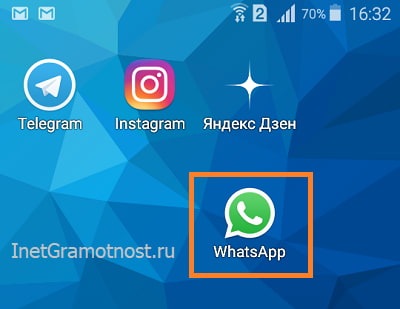
p, blockquote 6,0,0,0,0 --> Рис. 1. Значок WhatsApp на Андроиде.
В Ватсапе следует открыть вкладку «Чаты» (цифра 1 на рис. 2), а затем перейти в меню в правом верхнем углу (2 на рис. 2).
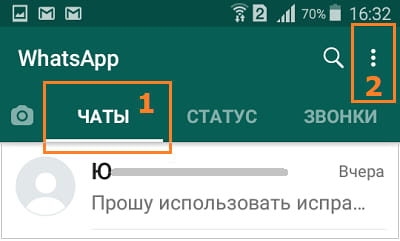
p, blockquote 7,0,0,0,0 --> Рис. 2. Вкладка «Чаты» в Ватсапе. Меню для чатов.
В меню WhatsApp имеется опция «Новая группа» (рис. 3), кликаем по ней.
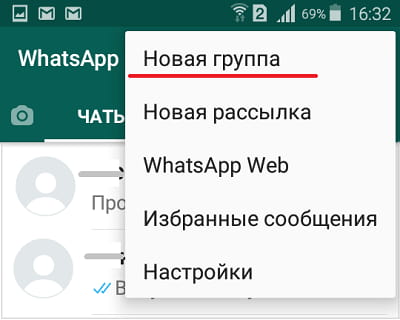
p, blockquote 8,0,0,0,0 --> Рис. 3. Опция «Новая группа» в Ватсапе.
После клика по «Новой группе» появляется возможность добавить участников из своих контактов на телефоне. Надо выбрать хотя бы одного участника:
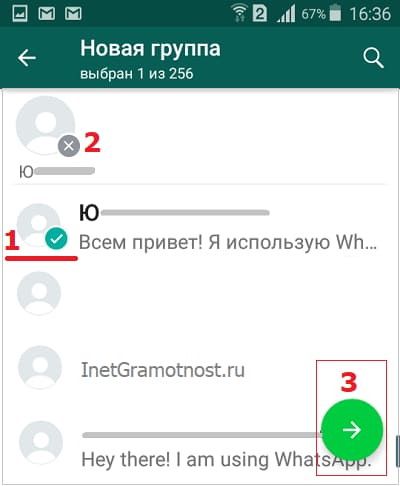
p, blockquote 9,0,0,0,0 --> Рис. 4. Поиск участников и добавление их в новую группу.
Выбираем участников. Достаточно кликнуть по найденному контакту (цифра 1 на рис. 4). После этого он попадет в новую группу – это можно увидеть в верхней строке. Если контакт попал в группу по ошибке, достаточно нажать на маленький серый крестик (2 на рис. 4) и контакт будет удален из группы.
p, blockquote 10,0,0,0,0 -->
Участников можно добавлять не всех сразу. Всегда можно потом добавить людей или удалить их из группы.
p, blockquote 11,0,0,0,0 -->
Допустим, что первоначальный список участников для новой группы сформирован. Для этого достаточно добавить туда хотя бы одного человека.
p, blockquote 12,0,0,0,0 -->
Затем обязательно нажимаем на зеленую стрелочку в правом нижнем углу (цифра 3 на рис. 4). После этого появится окно «Добавить тему» группы (рис. 5):
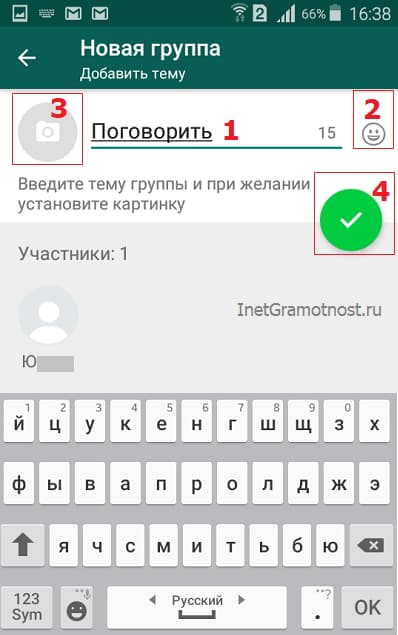
p, blockquote 13,0,1,0,0 --> Рис. 5. Печатаем название для новой группы.
В окне «Новая группа. Добавить тему» имеется поле для ввода названия группы, а также виртуальная клавиатура. Название не должно быть больше, чем 25 символов. Такое ограничение заложено разработчиками Ватсапа. Например, название «Поговорить» составляет 10 символов, можно еще добавить 15 символов (цифра 1 на рис. 5).
p, blockquote 14,0,0,0,0 -->
Введя название группы, можно сразу нажать на зеленую галочку (4 на рис. 5), и на этом формирование группы будет завершено. Но если спешки нет, то можно немного украсить группу с помощью картинки и, возможно, смайлика.
p, blockquote 15,0,0,0,0 -->
Вставка смайлика и картинки в название группы
При желании в название группы можно добавить смайлики. Для этого в конце поля для ввода названия имеется иконка смайлика (2 на рис. 5). Кликаем по ней и выбираем подходящий смайлик.
p, blockquote 16,0,0,0,0 -->
Конечно, при выборе смайлика надо ориентироваться на то, чтобы такой символ был однозначно понятен всем участникам группы. Если в этом имеются сомнения, то лучше отказаться от использования смайликов.
p, blockquote 17,0,0,0,0 -->
Можно добавить картинку для группы, но это не обязательно. Для этого следует кликнуть по значку камеры рядом с полем для ввода названия группы (3 на рис. 5).
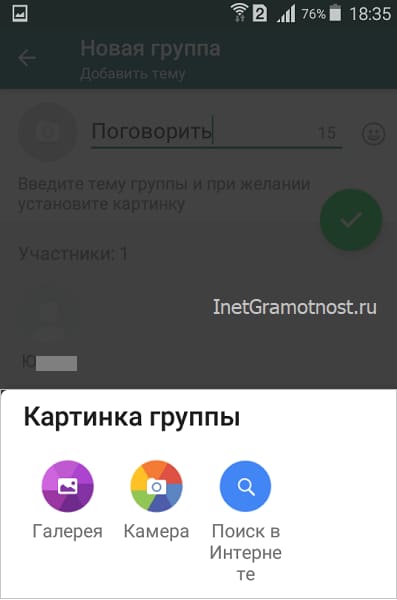
p, blockquote 18,0,0,0,0 --> Рис. 6. Выбор картинки для группы.
Для выбора подходящей картинки можно воспользоваться одним из трех имеющихся вариантов: «Галерея», «Камера», «Поиск в Интернете» (рис. 6).
p, blockquote 19,0,0,0,0 -->
Когда картинка будет выбрана, она появится рядом с названием группы (рис. 7):
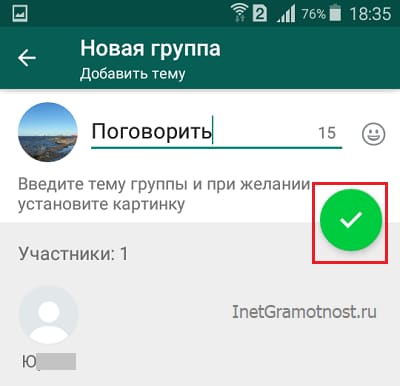
p, blockquote 20,0,0,0,0 --> Рис. 7. Завершаем создание новой группы WhatsApp.
Итак, название группы введено, картинка выбрана (хотя можно и без нее обойтись). Нажимаем на зеленую галочку (рис. 7) – это заключительный аккорд для создания новой группы.
p, blockquote 21,0,0,0,0 -->
Про общение в группе в Ватсапе
Участники, которых добавил администратор (создатель) в свою группу, автоматически получают уведомление об этом событии:
p, blockquote 24,0,0,0,0 -->
p, blockquote 25,0,0,0,0 -->
p, blockquote 26,0,0,0,0 -->
Как пригласить людей в группу в WhatsApp с помощью ссылки
Создатель (администратор) группы может пригласить людей, которые есть у него в телефонной книге. При этом он не спрашивает их разрешения.
p, blockquote 27,1,0,0,0 -->
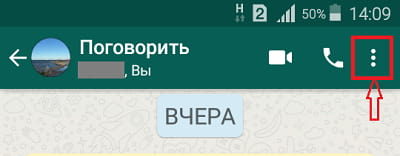
p, blockquote 28,0,0,0,0 --> Рис. 10. Где найти меню для группы.
Открываем меню своей группы и находим «Данные группы» (рис. 11):
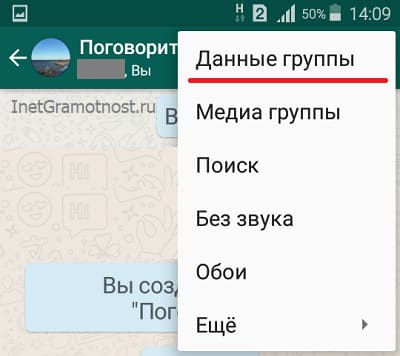
p, blockquote 29,0,0,0,0 --> Рис. 11. Опция «Данные группы» в WhatsApp.
Тапаем «Данные группы». Затем листаем открывшееся окно, чтобы найти ссылку для приглашения в группу (рис. 12):
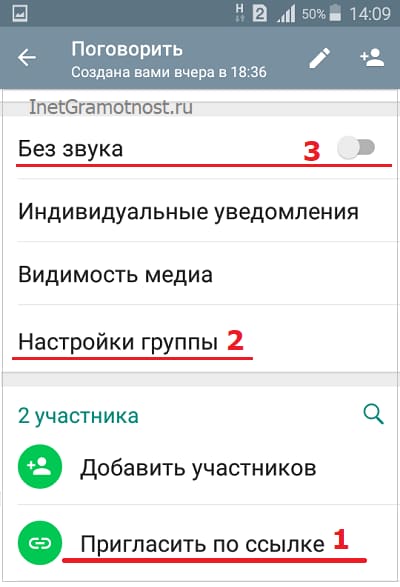
p, blockquote 30,0,0,0,0 --> Рис. 12. Опция «Пригласить по ссылке» и другие настройки группы.
Кликаем «Пригласить по ссылке» (цифра 1 на рис. 12). Откроется окно «Приглашение» (рис. 13):
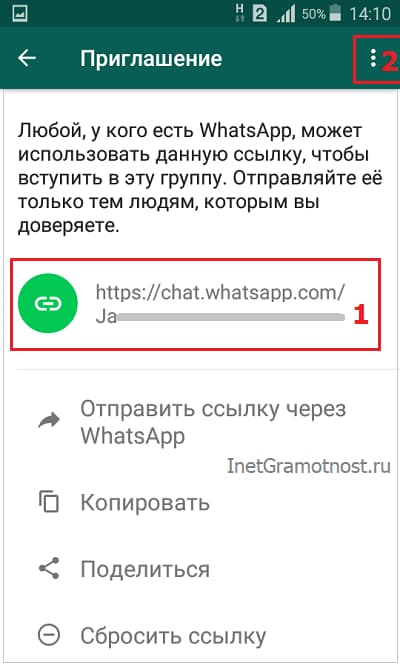
p, blockquote 31,0,0,0,0 --> Рис. 13. Ссылка для приглашения в группу WhatsApp.
В окне «Приглашение» открывается следующее предупреждение: «Любой, у кого есть WhatsApp, может использовать данную ссылку, чтобы вступить в эту группу. Отправляйте её только тем людям, которым вы доверяете».
p, blockquote 32,0,0,0,0 -->
p, blockquote 33,0,0,0,0 -->
Иногда возникает необходимость, чтобы сделать имеющуюся ссылку недействительной. Тогда следует нажать на опцию «Сбросить ссылку» (рис. 13), а затем создать новую ссылку.
p, blockquote 34,0,0,0,0 -->
Приглашение в группу с помощью QR-кода
Такой вариант подойдет тем пользователям, у которых использование QR-кода не вызывает затруднений. Чтобы получить такой код, следует в своей группе проделать шаги, показанные выше на рис. 10, 11 и 12.
p, blockquote 35,0,0,0,0 -->
На рис. 13 надо открыть меню – показано цифрой 2. Появится вариант «Печатать QR-код группы» (рис. 14).
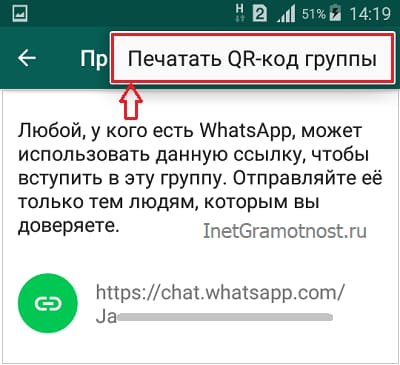
p, blockquote 36,0,0,0,0 --> Рис. 14. QR-код группы WhatsApp.
Если телефон подсоединить к принтеру, тогда можно будет распечатать QR-код.
p, blockquote 37,0,0,0,0 -->
Пользователи телефона Андроид могут установить приложение для чтения QR-кодов. С помощью такого приложения они просканируют QR-код, чтобы вступить в группу.
p, blockquote 38,0,0,0,0 -->
Владельцы айфонов сканируют QR-код, используя камеру в своем телефоне.
p, blockquote 39,0,0,0,0 -->
p, blockquote 40,0,0,0,0 -->
p, blockquote 41,0,0,1,0 -->
p, blockquote 42,0,0,0,0 -->
Короткое видео про создание группы
В этой инструкции расскажем, как создать группу в Ватсапе пошагово, и покажем куда нажимать, чтобы сделать это на iPhone и на Android. Также вы узнаете, как туда добавить и удалить участника, как придумать название группе и как приглашать людей вступать в нее по ссылке. Поехали.
Шаг 1
Откройте список чатов. Нажмите на многоточие, и в открывшемся меню выберите «Новая группа». На iPhone эта кнопка на виду, в самом вверху над чатами, под поисковой строкой.

Шаг 2
Выберите людей из списка контактов, которых хотите добавить в нее. Для начала нужен хотя бы один участник (его потом можно удалить). Отмечайте людей галочками, затем жмите «Далее».


Шаг 3
Придумайте название группе. Его будут видеть все, кто вступил. Это может быть любое слово на русском или английском языке, с цифрами или без. Название потом можно поменять в любое время. Это не уникальный идентификатор, а просто слово, которое должно отражать тему вашего сообщества. То, что вас объединило, и зачем вы собрались вместе. В примере ниже мы создаем группу «Соседи».


Установите аватарку. Это не обязательно, но так ваша группа будет узнаваема. Для авы подойдет любая картинка с телефона. Нажмите на значок фотоаппарата для ее загрузки, и затем на кнопку «Создать».

Готово! «Соседи» появились в списке чатов, участникам придет в WhatsApp уведомление о вступлении. Для удобства, можно провести по названию группы вправо и закрепить ее в самом вверху.
Как добавлять и удалять участников
Добавить участника в группу WhatsApp проще всего, если его контакт есть в записной книжке телефона. Откройте групповой чат и нажмите на его название сверху.


Прокрутите вниз до списка участников и нажмите на ссылку «Добавить».


Отметьте галочками нужных людей из контактов и жмите «Добавить» еще раз.
Если нужного человека нет в контактах, то его надо туда сначала сохранить. Или же можно выслать ему приглашение. По почте, через соц. сеть или в СМС. Этот метод удобнее с незнакомыми людьми.
Нажмите на приглашение в группу, скопируйте ссылку и отправьте ее людям. Им останется только кликнуть по ней.


Удалить участника еще проще. Зайдите опять в групповой чат, кликните по названию группы, прокрутите до списка вступивших, нажмите на имя неугодного пользователя и в появившемся меню нажмите «Удалить». Смотрите скриншоты:
Мессенджер WhatsApp позволяет создавать групповые чаты, в которые могут вступить до 256 человек. Чтобы привлечь туда как можно больше участников, необходимо предварительно узнать, как пригласить их в группу в «Ватсапе».
__600x230.jpg)
Как сделать приглашение в группу WhatsApp
Порядок создания ссылок для вступления в групповой чат в этом мессенджере зависит от устройства, а также от операционной системы.
Пользователь, который создал сообщество, назначается администратором. Он может сгенерировать в настройках группы публичную ссылку и скинуть ее другим пользователям. Они получают право распространять ее, чтобы друзья могли вступить в общение.
На «Айфон»
Чтобы сделать приглашение в чат с несколькими участниками на этом устройстве, необходимо выбрать тему беседы. Далее нужно нажать кнопку, открывающую окно управления ссылкой.
Адрес можно переслать по электронной почте, через социальную сеть, скопировать в буфер обмена IPhone или отобразить на дисплее в виде двухмерного кода.
На «Айфоне» можно также сделать приглашение в группу в «Вацапе» и другим способом. Для этого потребуется перейти во вкладку с перепиской, выбрать нужный чат, провести по экрану справа налево и открыть дополнительное меню. С его помощью открывается панель сведений о группе, после чего создается адрес.
На «Андроид»
Чтобы пригласить человека в группу «Ватсапа» со смартфона на Android, нужно:

Если нужно поделиться адресом через QR-код, то необходимо нажать кнопку его печати на экране. Она вызывается через дополнительное меню в правом верхнем углу.
Любой участник группы в WhatsApp может переслать ссылку, с помощью которой администратор сообщества добавил абонента.
Ее можно распространять среди других пользователей, которые тоже присоединятся к чату. Чтобы найти пригласительный адрес, следует перейти в начало беседы, проведя по экрану сверху вниз.
Если пользователь удалил ссылку или она не дошла до него, то он не сможет добавить новых участников в группу, не имея соответствующих прав.
Как отозвать приглашение в группу «Ватсап»
Администратор также вправе отозвать ссылку, сделав ее недействительной.
Это делается в случае, если по ней переходят недоверенные пользователи, чтобы рассылать спам или оскорблять других участников чата.Для того чтобы отозвать приглашение в группу WhatsApp на Android и iOS нужно в панели свойств ссылки нажать на одноименную кнопку, а затем подтвердить намерение во всплывающем диалоге. После выполнения этих действий никто не сможет присоединиться к общему чату, перейдя по созданному ранее адресу, который станет недоступен.
Читайте также:


